Verbind/bedien computers via een netwerk met KontrolPack

Beheer computers in uw netwerk eenvoudig met KontrolPack. Verbind en beheer computers met verschillende besturingssystemen moeiteloos.
Google Cloud SDK is een pakket opdrachtregeltools die gebruikers kunnen installeren om rechtstreeks met het Google Cloud Platform te communiceren. De software werkt op de meeste Linux-besturingssystemen, op voorwaarde dat het Linux-systeem toegang heeft tot Python2. In deze zelfstudie bespreken we alle manieren waarop u Google Cloud SDK op Linux kunt krijgen.
Arch Linux-instructies
Arch Linux heeft officieel niet de Google Cloud SDK in hun pakketrepository's. In plaats daarvan, als je de SDK op je Arch-gebaseerde pc wilt laten werken voor ontwikkeling, moet je in plaats daarvan de Arch Linux User Repository gebruiken.
Interactie met de AUR op Arch Linux vereist het installeren van enkele pakketten. Deze pakketten zijn Git (voor het downloaden van pakketten van internet) en Base-devel (nodig om programma's vanaf de broncode te compileren, AUR-programma's te installeren, enz.). Deze pakketten werkend op Arch krijgen is eenvoudig. Open hiervoor een terminalvenster met Ctrl + Shift + T of Ctrl + Alt + T op het toetsenbord. Gebruik vervolgens de Pacman- pakketbeheerder om alles op te laden.
sudo pacman -S git base-devel
Na de succesvolle installatie van de Git- en Base-devel-pakketten, is het tijd om de Trizen-pakketbuild van de AUR te downloaden. Zonder Trizen is het installeren van de Cloud SDK erg vervelend en zul je afhankelijkheden met de hand moeten installeren. Gebruik het git clone- commando om de nieuwste release van Trizen te downloaden.
git kloon https://aur.archlinux.org/trizen.git
Gebruik de CD- opdracht en verplaats de terminalsessie naar de nieuw gemaakte "trizen" -map.
cd trizen
Voer in de map "Trizen" de opdracht makepkg uit om Trizen te genereren en op Arch Linux te installeren.
makepkg -sri
Gebruik ten slotte het installatieprogramma van het Trizen AUR-pakket om Google Cloud SDK snel op Arch Linux te laden.
trizen -S google-cloud-sdk
Eenmaal ingesteld, krijg je toegang tot de SDK met:
gcloud init
Ondervindt u problemen bij het gebruik van de AUR-release van Google Cloud SDK op uw Arch Linux-computer? Voel je vrij om in plaats daarvan de Snap-versie van de software uit te proberen. Het is officieel bijgewerkt en afgehandeld door Google, dus het bevat zeker minder bugs en problemen dan een onofficiële AUR-build!
Snap pakket instructies
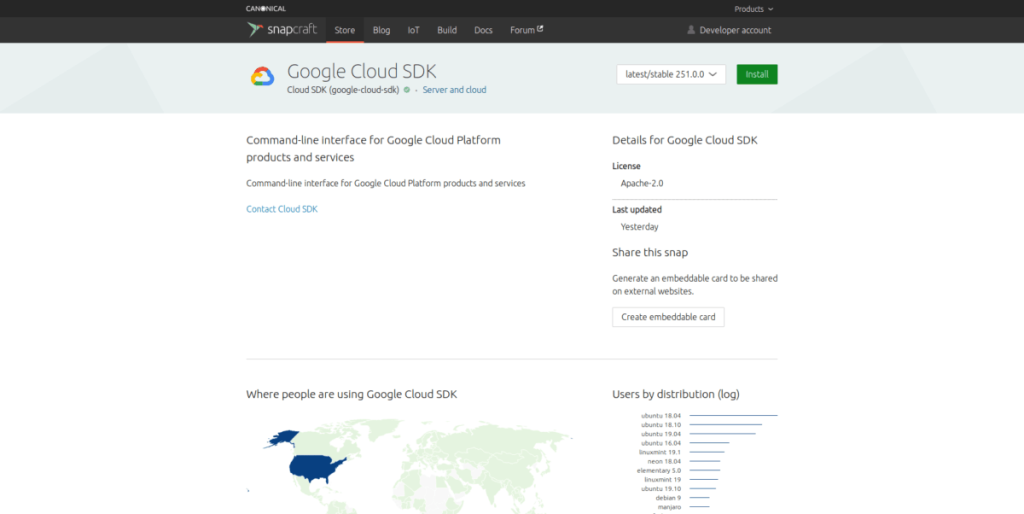
Google heeft de Cloud SDK-toolkit geüpload naar de Ubuntu Snap-winkel voor eenvoudige installatie. Dus als u de nieuwste Google Cloud-tools voor uw projecten moet hebben, maar niet alles wilt downloaden en het installatieproces op Linux wilt regelen, dan is dit de juiste keuze.
Het gebruik van Snap-pakketten op Linux wordt ondersteund door de meeste moderne Linux-besturingssystemen, zoals Ubuntu, Debian, Arch Linux, Fedora, OpenSUSE, Gentoo en andere. Veel van de distributies die Snaps ondersteunen, doen dit echter niet uit de doos, dus voordat u probeert de Cloud SDK Snap te installeren, moet u de Snap-runtime op uw Linux-systeem inschakelen.
Het inschakelen van de Snap-runtime op Linux is vrij eenvoudig. Om dit te doen, opent u een terminalvenster, installeert u het "snapd" -pakket en schakelt u "snapd.socket" in met systemctl als root.
Opmerking: weet u niet hoe u de Snap-runtime op uw Linux-systeem moet instellen? Wij kunnen helpen! Bekijk dit uitgebreide artikel over het instellen van Snapd op Linux . U kunt ook proberen Ubuntu Linux te installeren, aangezien Snaps standaard is ingeschakeld!
Zodra de Snap-runtime op het systeem actief is, gebruikt u de opdracht snap install om de nieuwste Google Cloud SDK te installeren.
sudo snap install google-cloud-sdk --channel=stable/latest --classic
Toegang tot de SDK met:
gcloud init
Zorg ervoor snap refreshdat u de SDK uitvoert als u de SDK moet bijwerken.
Algemene Linux-instructies
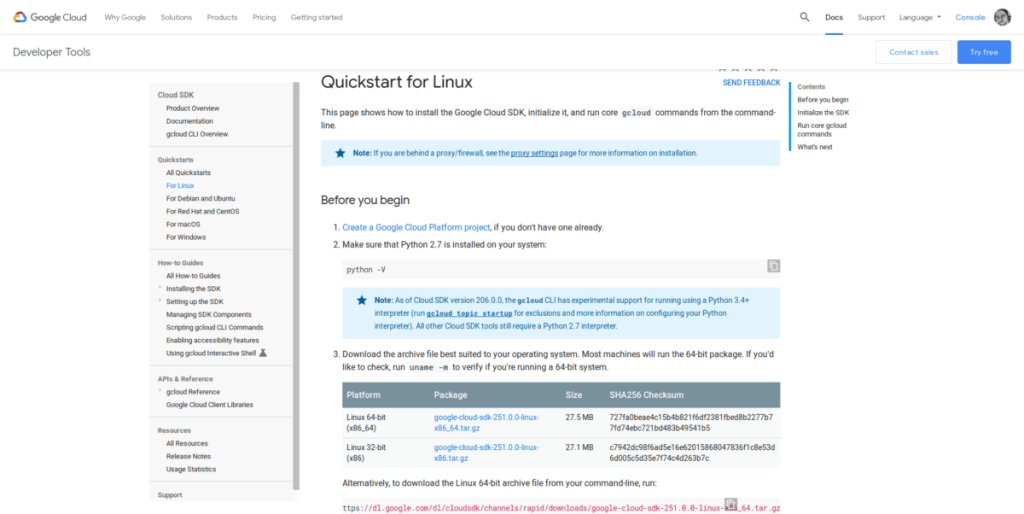
Behalve dat het beschikbaar is op de Arch Linux AUR en als Snap-pakket, kan Google Cloud SDK snel op elk Linux-systeem worden geïnstalleerd door een Tar-archief rechtstreeks van de snelstartpagina van Google te downloaden.
Er zijn twee versies van de Cloud SDK beschikbaar om te downloaden op Linux: de 32-bits versie en de 64-bits versie. Om de installatie te starten, opent u een terminalvenster door op Ctrl + Shift + T of Ctrl + Alt + T op het toetsenbord te drukken . Gebruik vervolgens de curl- opdracht om de nieuwste release te krijgen.
Opmerking: mogelijk moet u de Curl-app installeren voordat u deze kunt downloaden met de onderstaande opdracht.
64-bit
curl -O https://dl.google.com/dl/cloudsdk/channels/rapid/downloads/google-cloud-sdk-251.0.0-linux-x86_64.tar.gz
32-bits
curl -O https://dl.google.com/dl/cloudsdk/channels/rapid/downloads/google-cloud-sdk-251.0.0-linux-x86.tar.gz
Nadat het Google Cloud SDK TarGZ-bestand is gedownload naar uw Linux-systeem, gebruikt u de opdracht tar om de inhoud van het archief uit te pakken.
tar zxvf google-cloud-sdk-251.0.0-linux-x86_64.tar.gz
Of
tar zxvf google-cloud-sdk-251.0.0-linux-x86.tar.gz
Als u de extractieopdracht uitvoert, moet er een nieuwe map in uw thuismap (~) worden gemaakt met het label 'google-cloud-sdk'. Gebruik de opdracht CD om naar die map te gaan en het installatiescript te starten.
cd google-cloud-sdk ./google-cloud-sdk/install.sh
Het installatiescript is snel en zorgt ervoor dat de SDK grondig op uw Linux-systeem wordt ingesteld. Als het klaar is, opent u het met:
gcloud init
Beheer computers in uw netwerk eenvoudig met KontrolPack. Verbind en beheer computers met verschillende besturingssystemen moeiteloos.
Wilt u bepaalde taken automatisch uitvoeren? In plaats van handmatig meerdere keren op een knop te moeten klikken, zou het niet beter zijn als een applicatie...
iDownloade is een platformonafhankelijke tool waarmee gebruikers DRM-vrije content kunnen downloaden van de iPlayer-service van de BBC. Het kan zowel video's in .mov-formaat downloaden.
We hebben de functies van Outlook 2010 uitgebreid besproken, maar aangezien het pas in juni 2010 uitkomt, is het tijd om Thunderbird 3 te bekijken.
Iedereen heeft wel eens een pauze nodig. Als je een interessant spel wilt spelen, probeer dan Flight Gear eens. Het is een gratis multi-platform opensource-game.
MP3 Diags is de ultieme tool om problemen met je muziekcollectie op te lossen. Het kan je mp3-bestanden correct taggen, ontbrekende albumhoezen toevoegen en VBR repareren.
Net als Google Wave heeft Google Voice wereldwijd voor behoorlijk wat ophef gezorgd. Google wil de manier waarop we communiceren veranderen en omdat het steeds populairder wordt,
Er zijn veel tools waarmee Flickr-gebruikers hun foto's in hoge kwaliteit kunnen downloaden, maar is er een manier om Flickr-favorieten te downloaden? Onlangs kwamen we
Wat is sampling? Volgens Wikipedia is het de handeling om een deel, of sample, van een geluidsopname te nemen en te hergebruiken als instrument of als instrument.
Google Sites is een dienst van Google waarmee gebruikers een website kunnen hosten op de server van Google. Er is echter één probleem: er is geen ingebouwde optie voor back-up.



![Download FlightGear Flight Simulator gratis [Veel plezier] Download FlightGear Flight Simulator gratis [Veel plezier]](https://tips.webtech360.com/resources8/r252/image-7634-0829093738400.jpg)




